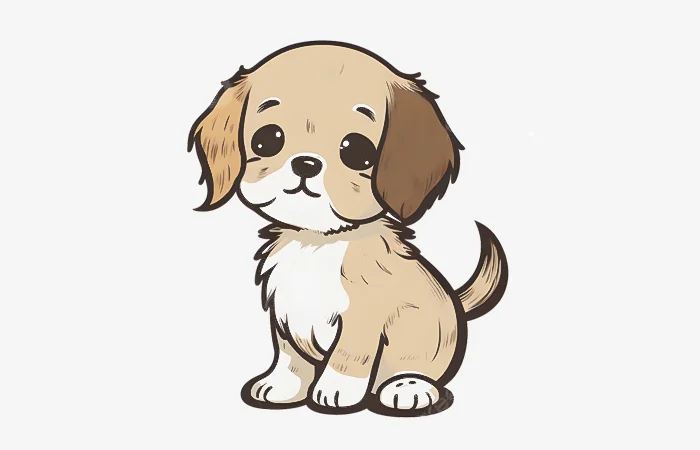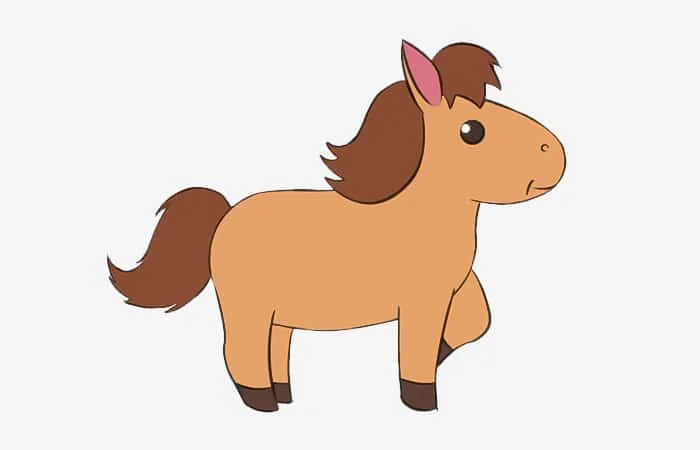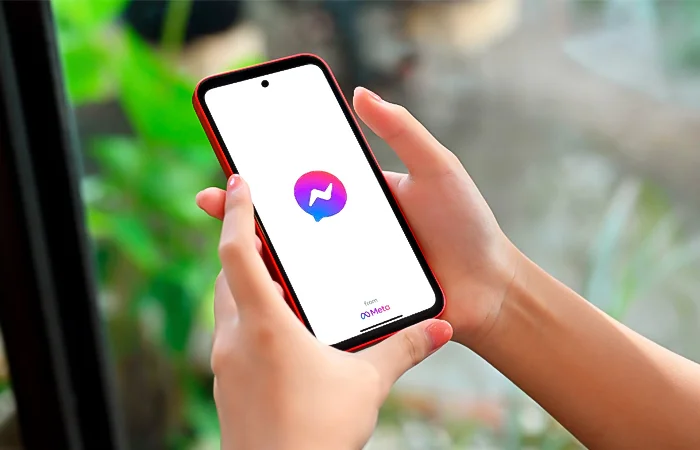Zalo không có biểu tượng gọi Video nhóm
Bạn đang gặp khó khăn trong việc gọi Video nhóm trên Zalo, bạn không tìm thấy biểu tượng gọi Video nhóm trên Zalo, vậy làm thế nào để có thể gọi Video nhóm trên Zalo. Bài viết này, Tin nhanh Plus sẽ hướng dẫn bạn cách khắc phục khi "Zalo không có biểu tượng gọi Video nhóm" đơn giản nhất!
Nguyên nhân tại sao Zalo không có biểu tượng gọi Video nhóm
Ngày trước, Zalo chỉ cho phép người dùng gọi Video call giữa bạn bè trên Zalo với nhau, không cho phép gọi Video call trong nhóm. Tuy nhiên, bây giờ Zalo đã cho phép người dùng có thể thực hiện cuộc gọi Video call trên nhóm của mình. Điều này sẽ giúp cho người dùng dễ dàng trò chuyện Video call với nhau trên cả điện thoại và máy tính.
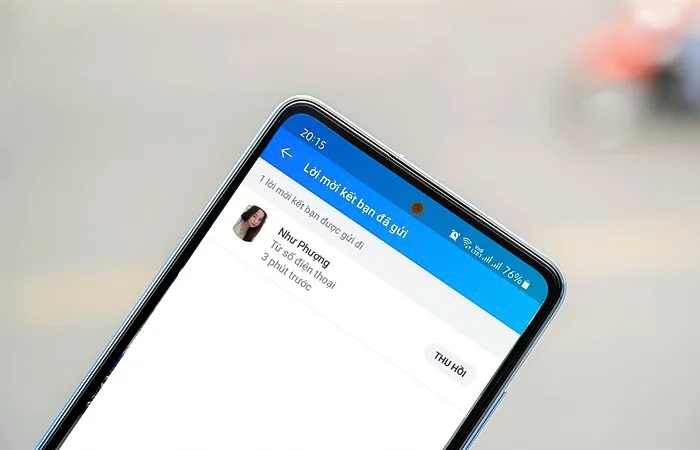
Đối với trường hợp "Zalo không có biểu tượng gọi Video nhóm" thì có thể là ứng dụng Zalo của bạn đang sử dụng phiên bản cũ, những phiên bản Zalo cũ sẽ không hỗ trợ việc gọi Video call trên nhóm. Vì thế, bạn cần phải cập nhật ứng dụng Zalo trên điện thoại của mình lên phiên bản mới nhất.
Để có thể cập nhật ứng dụng Zalo lên phiên bản mới, thì bạn hãy tiến hành làm như sau:
Đối với điện thoại Android: Đầu tiên, bạn hãy nhấn chọn vào cửa hàng CH Play -> nhập từ khóa Zalo vào thanh tìm kiếm -> tiếp đến bạn nhấn chọn vào Zalo -> Tại đây bạn tiến hành nhấn chọn vào Cập nhật. (Lúc này ứng dụng Zalo của bạn sẽ được cập nhật lên phiên bản mới nhất).
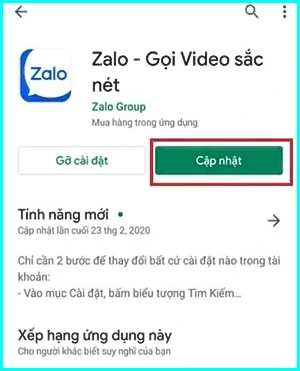
Đối với điện thoại iPhone: Tại màn hình home, bạn hãy bấm chọn vào App Store -> bạn nhập từ khóa Zalo vào thanh tìm kiếm -> bấm chọn vào ứng dụng Zalo -> nhấn chọn vào Update.
Vậy là mình vừa hướng dẫn đến bạn cách cập nhật ứng dụng Zalo để khắc phục lỗi "Zalo không có biểu tượng gọi Video nhóm" thành công rồi, bây giờ bạn đã có thể dễ dàng gọi Video Call cho các thành viên trong nhóm của mình.
Hướng dẫn cách gọi Video call trong nhóm trên Zalo
1. Gọi Video call nhóm Zalo trên điện thoại
Để có thể thực hiện cuộc gọi Video call nhóm Zalo trên điện thoại thì bạn hãy làm như sau:
Bước 1: Đầu tiên, bạn mở ứng dụng Zalo lên, sau đó truy cập vào nhóm Zalo mà mình muốn thực hiện cuộc gọi Video Call.
Bước 2: Tại đây, bạn hãy nhấn chọn vào Biểu tượng hình máy quay.
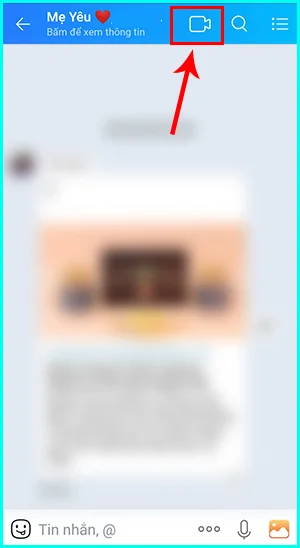
Bước 3: Tiếp theo, bạn hãy tiến hành tích chọn vào người mà mình muốn gọi Video call trong nhóm. Để bất đầu gọi Video call trong nhóm Zalo bạn hãy nhấn chọn vào Bắt đầu gọi nhóm.
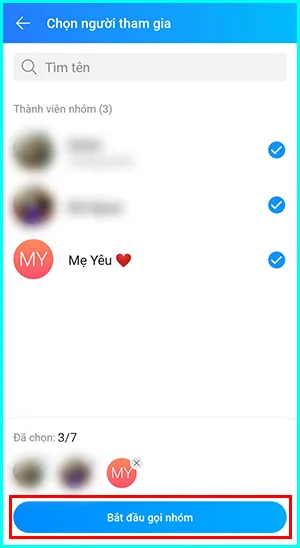
Vậy là mình vừa hướng dẫn đến bạn cách thực hiện cuộc gọi Video call nhóm trên Zalo bằng điện thoại thành công rồi, bây giờ bạn có thể gọi Video call cho tất cả mọi người trong nhóm một cách dễ dàng.
>> Xem thêm: Hiển thị cuộc gọi Zalo trên màn hình khóa
2. Cách gọi Video call nhóm Zalo trên máy tính
Để tiến hành gọi Video call nhóm Zalo bằng máy tính thì bạn có thể làm những bước sau:
Bước 1: Đầu tiên, bạn hãy mở Zalo trên máy tính lên, sau đó bạn click chọn vào cuộc trò chuyện nhóm trên Zalo mà mình muốn thực hiện cuộc gọi Video.
Bước 2: Tại giao diện nhóm chat trên máy tính, bạn hãy click chọn vào Biểu tượng máy quay.
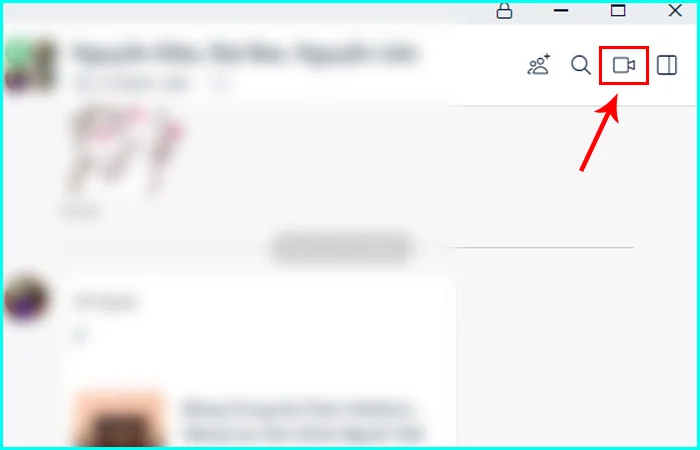
Bước 3: Tiếp đến, bạn tiến hành tích chọn vào người mà bạn muốn tham gia gọi nhóm. Sau đó, bạn click chọn vào Gọi nhóm để bắt đầu cuộc gọi Video trên nhóm.
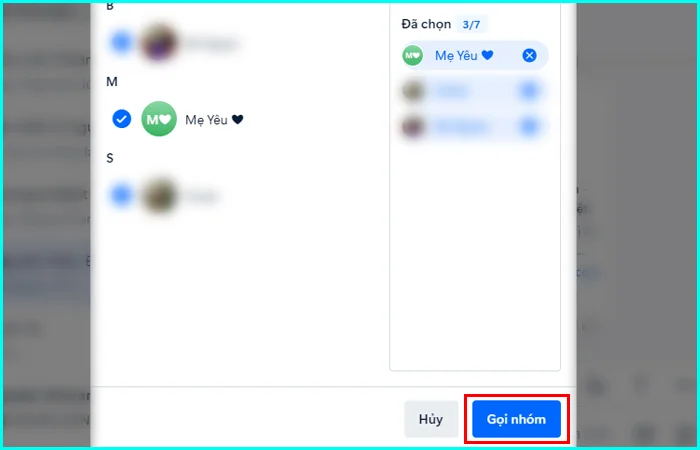
Đến đây là mình đã hướng dẫn đến bạn cách gọi Video trong nhóm trên máy tính thành công rồi, với cách này bạn có thể thực hiện cuộc gọi Video call trên nhóm Zalo một cách dễ dàng nhất.
Kết luận
Trên đây là những cách hướng dẫn bạn khắc phục lỗi "Zalo không có biểu tượng gọi Video nhóm" nhanh nhất, mình hi vọng với một số mẹo nhỏ Zalo này đã có thể giúp bạn thực hiện cuộc gọi Video call trên nhóm Zalo của mình. Chúc bạn thực hiện thành công và đừng quên quay trở lại Tin nhanh Plus để tham khảo thêm những kiến thức thú vị bạn nhé!.
>> Gợi ý thêm dành cho bạn:
Minh Tú
Xin chào! Mình là Minh Tú. Mình yêu thích công nghệ thông tin, các thủ thuật công nghệ, sức khỏe, làm đẹp, những câu chuyện tâm sự gia đình và giải đáp thắc mắc trong cuộc sống. Mình đã có hơn 5 năm gắn bó với việc chia sẻ và viết bài, mong rằng những gì mình viết ra sẽ giúp bạn có thêm thông tin hữu ích và cảm hứng mỗi ngày.